Comment convertir WTV en AVI efficacement ?
Par Pierre Dubois • 2025-06-30 15:22:49 • Solutions éprouvées
AVI
- 1. Convertir Populaire Format en AVI+
-
- 1.1 Convertisseur WMV en AVI
- 1.2 Convertisseur MOV en AVI
- 1.3 Convertir MOV en AVI sur Mac
- 1.4 Convertisseur MKV en AVI
- 1.5 Convertisseur MP4 en AVI Gratuit
- 1.6 WebM en AVI$ Convertisseur
- 1.7 MPG en AVI Convertisseur
- 1.8 FLV en AVI Convertisseur
- 1.9 M4V en AVI Convertisseur pour Mac
- 1.10 M4V en AVI Desktop vs en ligne Convertisseur
- 1.11 3GP en AVI Convertisseur
- 1.12 RMVB en AVI Convertisseur
- 1.13 DivX en AVI Convertisseur
- 1.14 WLMP en AVI Convertisseur
- 1.15 VRO en AVI Convertisseur
- 1.16 Convertisseur Vidéo TS en AVI
- 1.17 DV en AVI Conveter
- 1.18 Convertisseur MTS en AVI
- 1.19 VOB en AVI Convertisseur
- 1.20 MP3 en AVI Convertisseur
- 1.21 Convertir MP4 en AVI avec VLC
- 1.22 Convertir PowerPoint en AVI
- 2. Convertir Autre Formats en AVI+
-
- 2.1 ASF en AVI Convertisseur
- 2.2 MXF en AVI Convertisseur
- 2.3 MOD en AVI Convertisseur
- 2.4 Convertir MP4 en AVI
- 2.5 Convertir MP4 en AVI sur Mac
- 2.5 Convertir DVD en AVI
- 2.7 Convertir WTV en AVI
- 2.8 Convertir DVR en AVI
- 2.9 Convertir Torrent en AVI
- 2.10 Convertir VOB en AVI sur Mac
- 2.11 Convertir AVCHD en AVI
- 2.12 Convertir MSWMM en AVI
- 2.13 Convertir OGV en AVI
- 2.14 Convertir YouTube video en AVI
- 2.15 Convertir Windows Movie Maker Vidéo en AVI
- 2.16 Convertir Windows DVD Maker Vidéo en AVI
- 2.17 Graver DVD en AVI avec handbrake
- 2.18 Export Windows Live Movie Maker in AVI
- 2.19 Free M2TS en AVI Convertisseur
- 3. Convertir AVI en Populaire Formats+
-
- 3.1 AVI en MOV Convertisseur
- 3.2 Convertisseur AVI en MOV en ligne
- 3.3 AVI en MKV Convertisseur
- 3.4 Convertisseur AVI en 3GP en ligne
- 3.5 AVI en M4V Convertisseur
- 3.6 AVI en FLV Convertisseur
- 3.7 AVI en WMV Convertisseur
- 3.8 AVI en DV Convertisseur
- 3.9 AVI en SWF Convertisseur
- 3.10 AVI en DVD Convertisseur
- 3.11 AVI en DivX Convertisseur
- 3.12 AVI en ISO Convertisseur
- 3.13 AVI en TS Convertisseur
- 3.14 AVI en VOB Convertisseur
- 3.15 Convertir AVI en MP4
- 3.16 Convertir AVI en MP3
- 3.17 Convertir AVI en MPEG
- 4. Convertir AVI en autre Formats+
-
- 4.1 Convertir AVI en iMovie
- 4.2 Importer AVI en iMovie
- 4.3 Convertir AVI en Chromecast
- 4.4 Convertir AVI en MPEG2
- 4.5 Convertir AVI en MPEG4
- 4.6 Convertir AVI en iPod
- 4.7 Importer AVI en iPad
- 4.8 Convertir AVI en iPhone
- 4.9 Convertir AVI en FCP Mac
- 4.10 Convertir AVI en YouTube
- 4.11 Graver AVI en DVD
- 4.12 Convertir AVI en MPEG
- 4.13 Convertir AVI en itunes
- 4.14 Convertir facilement AVI en GIF
- 5. Convertir AVI en ligne +
-
- 5.1 AVI Convertisseur en ligne
- 5.2 Convertisseur Vidéo AVI en ligne
- 5.3 Free WMV en AVI en ligne Convertisseur
- 5.4 Convertisseur VOB en AVI gratuit en ligne
- 5.5 Convertisseur MP4 en AVI en ligne
- 5.6 Convertisseur FLV en AVI en ligne
- 5.7 Convertir AVI en MP4 en ligne
- 5.8 Convertir AVI en MPEG en ligne
- 5.9 Convertir MKV en AVI en ligne
- 5.10 Convertir MOV en AVI en ligne
- 5.11 Convertir AVI en Xvid
- 5.12 Convertir AVI en 3GP
- 5.13 Convertir AVI en Webm
- 6. Lecteur AVI+
- 7. Astuces et Conseils AVI+
-
- 7.1 MOVAVI Alternative pour Windows
- 7.2 MOVAVI Alternative
- 7.4 AVI Convertisseur pour Windows 10
- 7.6 AVI Convertisseur sans filigrane
- 7.7 Gratuit AVI Lecteur pour windows
- 7.8 AVI Lecteur pour Mac
- 7.9 AVI Cutter
- 7.10 Réduire taille de AVI Fichier
- 7.11 Compresser AVI
- 7.12 Ajouter Métadonnées en AVI
- 7.13 3D AVI Créateaur
- 7.14 Convertisseur AVI sur MAC
- 7.15 Réparer AVI Fichier
- 8. Convertir Quelques Formats en Avi+
WTV (c'est-à-dire Windows Recorded TV Show) est un format de conteneur de fichiers que Windows Media Center utilise pour stocker du contenu TV enregistré. Les fichiers WTV ne peuvent être lus que sur très peu de lecteurs multimédias comme Windows Media Center et ne peuvent être pris en charge que par un éditeur vidéo Microsoft. Donc, si vous voulez lire vos WTV dans Windows Media Player, les éditer dans Adobe Premiere, ou les importer sur certains appareils comme Xbox 360, PSP, etc, vous devrez convertir ces WTV en AVI.
Ce sera un travail facile si vous trouvez un convertisseur WTV en AVI puissant et facile à utiliser. Cependant, il y a peu de convertisseur vidéo de bonne qualité qui vous permettent d'importer des fichiers WTV et les convertir. Ici, je recommande dès le début Wondershare UniConverter , qui a été mis à jour et qui prend dorénavant en charge le format d'entrée WTV. Avec quelques clics simples, vous pouvez convertir vos enregistrements WTV en AVI en haute qualité vidéo. De plus, non seulement AVI mais aussi des formats de sortie plus optimisés sont fournis par cette application. Cela signifie que vous pouvez convertir rapidement et facilement les fichiers WTV pour les adapter à ces programmes, y compris les appareils Apple, BlackBerry, les consoles de jeux, Archos et Creative Zen, etc.
 Wondershare UniConverter
Wondershare UniConverter

- Convertir la vidéo vers plus de 1000 formats, y compris MP4, AVI, WMV, FLV, MKV, MOV et plus
- Modifier, améliorer et personnalisez vos fichiers vidéo
- Gravez et personnalisez votre DVD avec des modèles de menus DVD gratuits
- Télécharger ou enregistrer des vidéos à partir de 10 000 sites de partage de vidéos
- La boîte à outils polyvalente combine des métadonnées vidéo fixes, un créateur de GIF, la diffusion de vidéos sur un téléviseur, un convertisseur VR et un enregistreur d'écran
- Systèmes d'exploitation pris en charge: Windows 10/8/7/XP/Vista, macOS 10.10 ou versions ultérieures
Ce tutoriel suivant vous guidera à travers quatre étapes pour convertir le format WTV au format AVI.
Étape 1 Charger des vidéos WTV dans le convertisseur WTV vers AVI
Ouvrez cette application, puis cliquez sur l'icône Ajouter de la fenêtre principale pour charger les vidéos WTV que vous voulez convertir. L'autre façon d'importer des fichiers WTV consiste simplement à les faire glisser dans la fenêtre du programme. Après avoir importé les fichiers WTV, ils s'affichent dans la barre d'état gauche de la fenêtre sous la forme de miniatures vidéo.

Note: Si nécessaire, vous pouvez changer le nom du fichier ou le prévisualiser en cliquant sur la vignette de la vidéo, ou le fusionner avec un autre fichier en un seul fichier.
Étape 2 Choisissez AVI comme format de sortie ou bien un préréglage optimisé
Cliquez sur le bouton fléché vers le bas dans la zone Cible et sélectionnez l'onglet Vidéo , choisissez AVI dans la gauche barre latérale et sélectionnez la résolution vidéo dans la droite pour confirmer le format de sortie.

Si vous souhaitez les regarder sur un périphérique compatible AVI, vous pouvez également utiliser la catégorie Appareil , puis choisir le périphérique adéquat comme format de sortie. Cette application comprend des préréglages optimisés pour presque tous les appareils populaires.
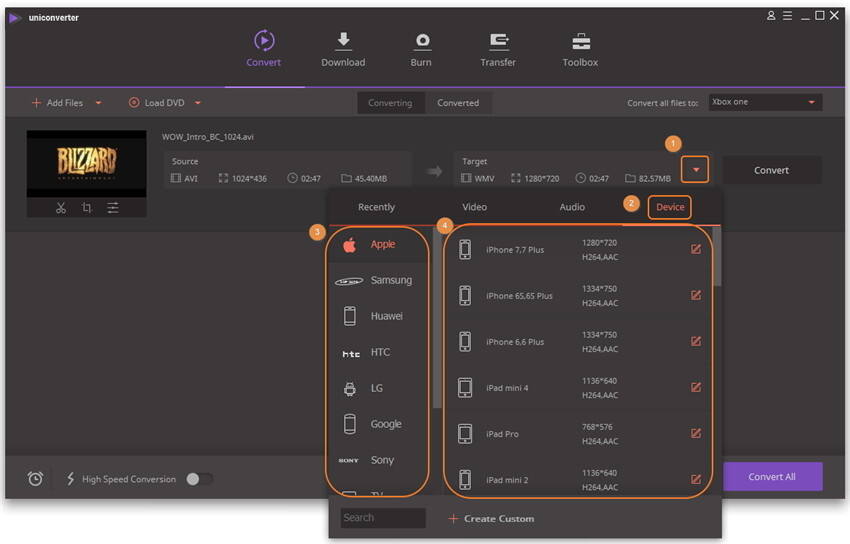
Conseils: Cette application vous permet également de définir d'autres paramètres vidéo comme le codec vidéo, la fréquence d'images, la résolution, les débits binaires, etc. Pour ce faire, cliquez simplement sur + Créer configuration personnalisée au bas de la liste des formats de sortie pour accéder à la fenêtre de configuration.
Étape 3 Modifiez vos fichiers WTV (facultatif)
Si vous convertissez des fichiers WTV juste pour l'édition, vous pouvez directement faire quelques travaux d'édition dans ce convertisseur WTV en AVI. Par exemple, vous pouvez découper une vidéo ou la recadrer, fusionner plusieurs vidéos en une seule, définir la luminosité, le contraste et la saturation de la vidéo. Pour ce faire, il suffit de cliquer sur les icônes d'édition sous la vignette vidéo à l'étape 1 et choisissez l'option correspondante.

Étape 4 Démarrer la conversion WTV en AVI
Cliquez sur le bouton Convertir pour démarrer la conversion. Cette application peut fonctionner en arrière-plan, de sorte que vous pouvez faire d'autres travaux sans être dérangé. Après la conversion, vous pouvez utiliser pleinement ces fichiers vidéo convertis. Les vidéos converties sont enregistrées dans le dossier de sortie. Passez simplement à l'onglet Converti pour les trouver, puis importez-les dans l'application que vous souhaitez pour les lire. Pour les appareils, vous devez transférer les fichiers convertis vers les appareils via un câble.
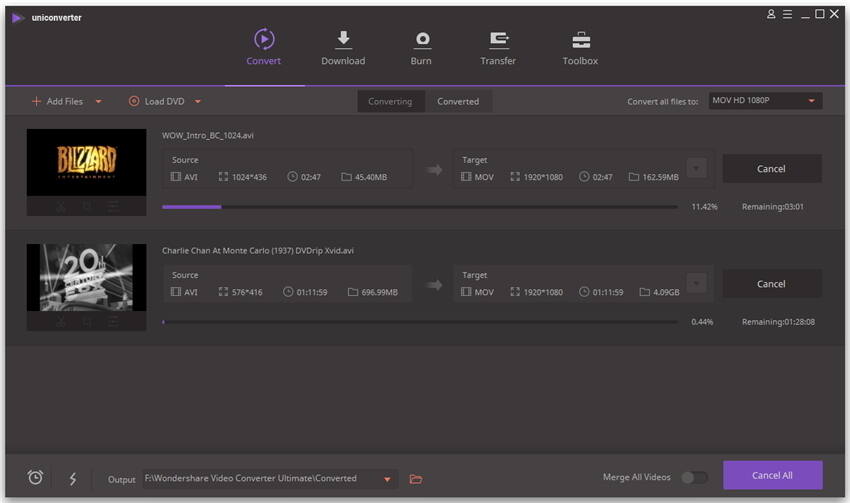

Pierre Dubois
staff Éditeur